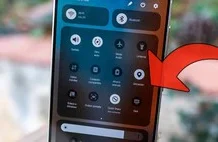Benditos sean los Chromecast con Google TV, esa evolución de los ya obsoletos Chromecast originales y que no sólo permiten pasar contenido del móvil a un televisor sino encontrar todo un sistema operativo completo como Google TV. Sin embargo, el limitado espacio de almacenamiento que traen de serie es un problema importante.
Porque sí, al final los usos que le damos a este aparato se resumen en consumir contenido, pero incluso para eso hay que recurrir a menudo a los ya clásicos métodos para iberar espacio en Android TV. Personalmente he encontrado un método que, aunque tedioso, es sencillo y práctico para no quedarme sin espacio.
Contexto: sólo 4 GB reales para almacenar nuestras apps y resto de archivos
Hace ya más de un año que cambié mi uso de un Apple TV por Android TV (sí, en esencia Google TV viene a ser Android TV en los Chromecast). El sistema de Apple, aunque fluido y funcional, es muy cerrado para algunas cosas. Sin embargo, parte con la ventaja de que el más básico parte de 64 GB, algo insuficiente quizás en un móvil, pero sobrado para un reproductor.
El problema es que los Chromecast vienen con 8 GB de espacio interno y que prácticamente la mitad la ocupan ficheros del sistema. Es por ello por lo que al final tenemos que conformarnos con 4 GB de espacio real en el que debemos ser capaces de meter todo lo que queremos. Y eso, si no tienes uno de estos aparatos, créeme que es un follón importante.
El principal problema viene en que las apps, aunque de streaming, van ‘comiéndose’ cada vez más espacio. En esto Twitch es el rey. No es que consuma demasiado contenido de streamers (antes consumía horas y horas) pero las veces que lo hago son suficientes para ver como acaba siempre aupándose entre las apps que más espacio ocupan en Google TV.
Desactualizar o inhabilitar: acciones tristemente imprescindibles
Dadas las circunstancias de consumir contenido cada día, es fácil encontrarme con el espacio de almacenamiento lleno. Tanto como para tener que desinstalar apps para poder usar otras, aunque siempre hay un paso previo a desinstalarlas, que es inhabilitar.

Dentro del menú de ajustes, en la sección de las aplicaciones, se ofrecen varias opciones. Una de ellas es la de vaciar la caché, algo que hago a menudo, pero que resulta insuficiente muchas veces. Es la opción de inhabilitar y/o borrar actualizaciones de las apps. La primera de ellas es además la única opción útil para quitar algunas apps preinstaladas de Android TV y Google TV. Esta opción no borra del todo la app, pero es como si la dejase en un segundo plano impidiendo poder usarla, pero también que consuma más espacio del debido.
Lo de borrar las últimas actualizaciones hace que las apps se queden en una versión primigenia que, aunque carente de las últimas funciones de la app, pueda seguir siendo funcional. Y si necesitase en el futuro su última versión, siempre estoy a tiempo de volverla a instalar.
Desinstalar apps con cierto sentido para volver a instalarlas después
La desinstalación es el fin último de emergencias, pero al que acudo a menudo porque muchas veces no me suele quedar más remedio. Ahí no tengo tanto en cuenta lo que ocupan, sino lo que las uso.

Para explicarlo mejor y que se entienda, daré un ejemplo claro: si estoy actualmente viendo una serie de Netflix, por mucho que ocupe la app, no desinstalaré esta si no la de HBO Max, Apple TV+ o Disney+ si esas no las veo. Igual si, por lo que sea, he pausado mi suscripción en alguna de ellas. Será tedioso tener que volverla a instalar, iniciar sesión y demás, pero es al final un remedio útil.
También lo hago con apps muy esporádicas para acciones como la gestión de archivos. Entiendo que esto depende más del perfil de cada usuario, pero en mi caso escribo de vez en cuando sobre Google TV y sus aplicaciones, por lo que me viene genial tener un gestor de archivos con el que instalar las APKs o pasarme las capturas al móvil. Sin embargo, me es inconcebible mantener ese gestor de archivos instalado de forma permanente.
Las alternativas ligeras son también una opción, aunque no siempre valida
A raíz de aquello de Twitch se me ocurrió intentar probar algún cliente no oficial de la app por aquello de ver si era más ligero. Para mi sorpresa funcionó y, aunque la perdida de algunas funciones me hizo volver a la original, me sirvió para darme cuenta de que esto puede ser una buena alternativa para según que apps.

Desgraciadamente, Netflix y compañía no tienen clientes así (y si los hay, serán ilegales y probablemente se bloqueen rápido). Sin embargo, para aplicaciones de otro tipo más allá del streaming puede ser una solución válida.
Se me viene aquí a la cabeza los proyectos open-source que por norma general suelen ser bastante ligeros. Pongo siempre de ejemplo Vita Browser, un navegador web que pesa menos de 3 megas y que cumple más que de sobra con los cometidos de un explorador web para televisores.
Que en pleno 2023 siga habiendo aparatos como el Chromecast tan limitado de espacio es un drama
No obstante, al final en la mayoría de ocasiones tengo muy pocas apps en mi televisor. Y me apena y enfada a partes iguales eso de tener que estar así o buscando soluciones tan tediosas a un problema que Google podría solucionar sacando al mercado dispositivos con más memoria. Al fin y al cabo los Chromecast se están convirtiendo en el centro multimedia de muchos hogares y ver tantísimas opciones de uso limitadas por una paupérrima memoria me cabrean bastante.
Imagen de portada | Enrique Pérez para Xataka
En Xataka Android | Tener una tele con Android TV no es lo mismo que usar un Chromecast con Google TV: éstas son las principales diferencias